Проблеми з обладнанням або програмним забезпеченням можуть викликати помилку встановлення
- Помилка 0x80300024 може з'явитися при установці будь-якої версії ОС Windows на вашому ПК.
- Це може виникнути через проблеми з розділом диска, на який ви хочете інсталювати Windows.
- Відформатуйте інсталяційний пристрій або змініть жорсткий диск, щоб вирішити цю проблему.
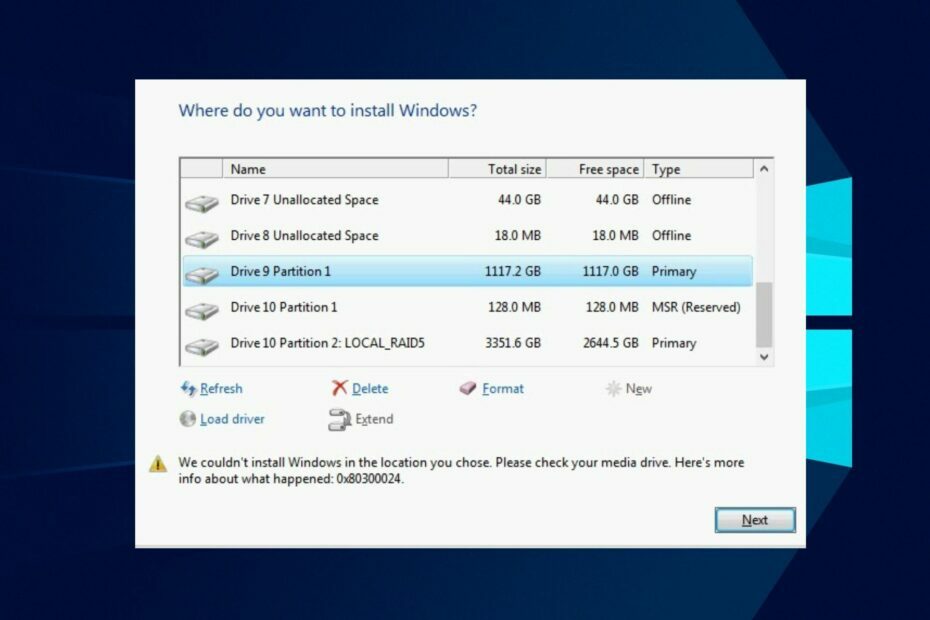
XВСТАНОВИТИ, НАТИСНУВШИ ЗАВАНТАЖИТИ ФАЙЛ
Fortect — це інструмент відновлення системи, який може просканувати всю систему на наявність пошкоджених або відсутніх файлів ОС і автоматично замінити їх на робочі версії зі свого репозиторію.
Підвищте продуктивність ПК за три прості кроки:
- Завантажте та встановіть Fortect на вашому ПК.
- Запустіть інструмент і Почати сканування
- Клацніть правою кнопкою миші Ремонт, і виправте це протягом кількох хвилин.
- 0 читачі вже завантажили Fortect цього місяця
Ми отримали багато скарг від наших читачів, які зіткнулися з кодом помилки 0x80300024 під час встановлення Windows. Він з’являється незалежно від того, чи ви встановлюєте нову чи старішу версію ОС.
На щастя, у нас є деякі виправлення для вирішення цієї помилки. Крім того, ви можете переглянути нашу статтю про невдала інсталяція Windows 10 і способи виправити це на вашому ПК.
Що таке помилка 0x80300024?
Код помилки 0x80300024 з’являється під час спроби інсталювати будь-яку версію ОС Windows. Зазвичай це супроводжується повідомленням Windows не вдається встановити у вибране розташування. Код помилки 0x80300024.
Крім того, численні фактори можуть сприяти появі цієї помилки. Деякі з них:
- Проблеми з розділом жорсткого диска – Це може бути пов’язано з тим, що на цільовому диску, розділі чи тому, де ви намагаєтесь інсталювати Windows, недостатньо місця для зберігання, або через інший файл, який зупиняє це.
- Пошкоджений інсталяційний носій Windows – Помилка 0x80300024 також виникне, якщо флеш-накопичувач USB або DVD, який допомагає встановити нову копію Windows, пошкоджений або несумісний.
- Проблеми з апаратним або програмним забезпеченням – Підключення до системи багатьох зовнішніх пристроїв і периферійних пристроїв може спричинити Помилка встановлення Windows. Крім того, діяльність стороннього програмного забезпечення, запущеного на комп’ютері, може впливати на помилку або викликати її.
Тим не менш, ми проведемо вас через кілька основних кроків, щоб виправити помилку нижче.
Як я можу виправити код помилки 0x8030002?
Спробуйте виконати наведені нижче попередні перевірки, перш ніж виконувати будь-які додаткові кроки з усунення несправностей.
- Тимчасово вимкніть антивірусне програмне забезпечення сторонніх розробників.
- Відключіть непотрібні зовнішні пристрої.
- Підключіть інсталяційний носій до іншого USB-порту. Можливо, USB-порт несправний, тому змініть флеш-накопичувач і вставте його в інший USB-порт, щоб перевірити, чи він працює.
- Перезапустіть Windows у безпечному режимі.
Порада експерта:
СПОНСОРОВАНО
Деякі проблеми з ПК важко вирішити, особливо коли мова йде про відсутні або пошкоджені системні файли та сховища Windows.
Обов’язково використовуйте спеціальний інструмент, наприклад Фортект, який просканує та замінить ваші пошкоджені файли їх свіжими версіями зі свого репозиторію.
Якщо ви все ще не можете вирішити проблему, спробуйте наведені нижче рішення.
1. Відформатуйте інсталяційний пристрій
- Підключіть до розетки завантажувальний інсталяційний носій до ПК і вимкніть його.
- Перезавантажте комп’ютер і виберіть Завантажтеся з підключеного інсталяційного носія варіант.
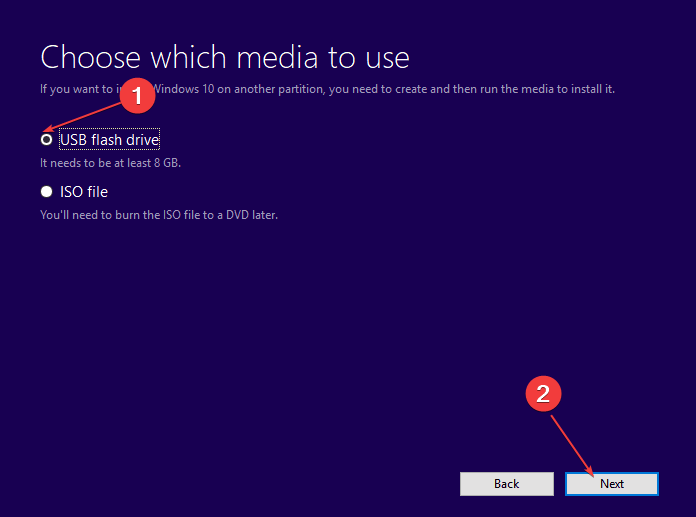
- Налаштуйте свій мова, розкладка клавіатурита інші переваги.
- Натисніть Custom варіант на вид Установка Windows підказка.
- Натисніть на Драйв параметри (розширені), коли вас запитають, куди ви хочете встановити Windows.
- Виберіть пункт призначення розділ жорсткого диска куди потрібно інсталювати Windows, потім натисніть Формат і підтвердьте процес.
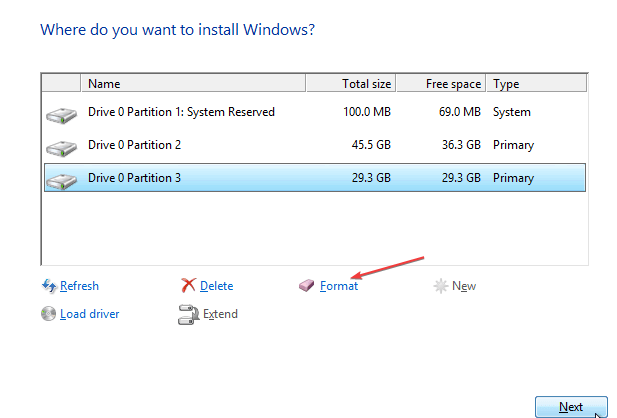
- Після завершення форматування натисніть кнопку Далі, щоб продовжити встановлення.
Форматування розділу жорсткого диска, куди потрібно інсталювати Windows, видалить пошкоджені дані, які заважають інсталяції. Прочитати про як створити завантажувальний USB-диск Windows 11 на вашому ПК.
2. Встановіть цільовий жорсткий диск у верхній частині порядку завантаження
- Переконайтеся, що систему вимкнено.
- Натисніть потужність і натисніть кнопку F1, F2, або Del ключі для завантаження в налаштування BIOS.

- Перейти до Завантаження вкладку, а потім знайдіть Конфігурація/порядок завантаження.

- Знайдіть жорсткий диск, на який потрібно встановити Windows, а потім перемістіть його на початок списку.

- Під Режим завантаження виберіть опцію UEFI.
- Натисніть F10 клавіша для збереження змін і виходу з BIOS.
- Перезапустіть Windows і перевірте, чи не з’явилася помилка встановлення Windows 0x80300024.
Наведені вище кроки встановлять жорсткий диск, на який ви бажаєте інсталювати Windows, над іншими та дозволять йому працювати з пріоритетом.
- Високе використання ЦП Kaspersky: як його ефективно зменшити
- Spotify продовжує збої? 6 способів виправити це в Windows
3. Виконайте команду DiskPart
- Клацніть лівою кнопкою миші старт кнопка, вид Командний рядокі натисніть Запустити від імені адміністратора варіант.
- Натисніть Так на Контроль облікових записів користувачів вікно.
- Введіть наступні команди одну за одною та натисніть Введіть:
diskpartдиск зі списком
- Визначте номер розділу диска, на який потрібно інсталювати Windows. На основі номера розділу введіть і введіть команду, подібну до наведеної нижче:
Виберіть Диск 1(змініть 1 на номер диска). - Введіть наступну команду та натисніть Введіть:
чистий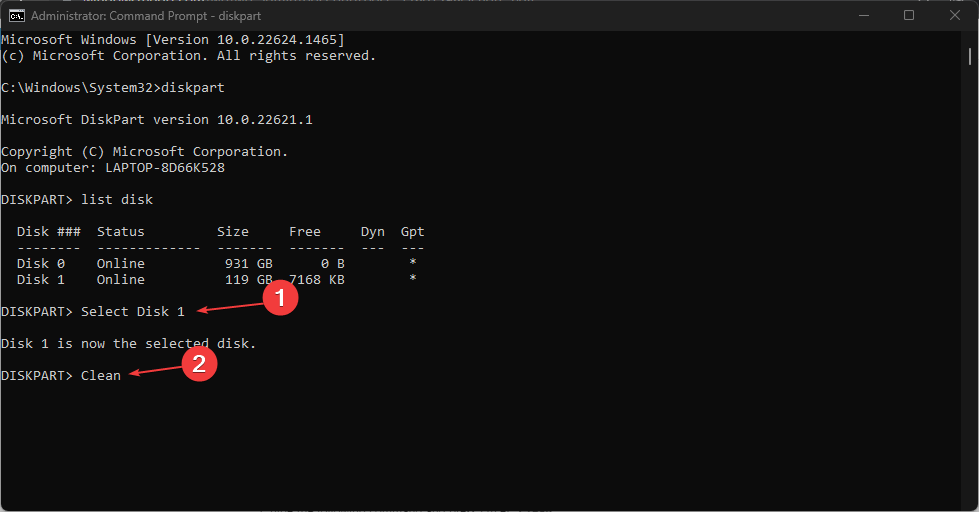
- Перезавантажте ПК і перевірте, чи не з’явилася помилка.
Ці команди перевіряють дисководи на вашому комп’ютері та відновлюють пошкоджений жорсткий диск. Перегляньте наш посібник що робити, якщо командний рядок постійно виходить з ладу на вашому ПК.
Крім того, вас може зацікавити виправлення Windows 11, якщо вона застрягла в циклі перезавантаження. Також прочитайте, що робити, якщо Помилка встановлення Windows 10 у безпечній ОС фаза.
Якщо у вас є додаткові запитання чи пропозиції, будь ласка, залиште їх у розділі коментарів.
Все ще виникають проблеми?
СПОНСОРОВАНО
Якщо наведені вище пропозиції не допомогли вирішити вашу проблему, ваш комп’ютер може мати серйозніші проблеми з Windows. Ми пропонуємо вибрати комплексне рішення, наприклад Фортект для ефективного вирішення проблем. Після встановлення просто натисніть Переглянути та виправити кнопку, а потім натисніть Почати ремонт.

